Cách che mặt trong ảnh trên iPhone bằng ứng dụng Skitch
Hầu hết các ứng dụng chỉnh sửa ảnh trên điện thoại hiện nay đều có trang bị cho mình tính năng che mặt hay làm mờ ảnh. Với người dùng iPhone cũng vậy, bạn có rất nhiều công cụ có thể lựa chọn để che mặt của ai đó hay thông tin cá nhân không mong muốn công khai trong ảnh.

Trong bài viết này, Taimienphi sẽ tổng hợp và giới thiệu Skitch – công cụ làm mờ thông tin, che mặt trong ảnh trên iPhone tiện lợi và được nhiều người sử dụng nhất hiện nay.
Hướng dẫn che mặt trong ảnh trên iPhone bằng Skitch
Với nhiều người, Skitch là công cụ ưa chuộng để làm mờ, xóa thông tin không mong muốn trong ảnh trên iPhone nhỏ gọn và tiện lợi. Hơn nữa sau khi cài đặt, bạn có thể tích hợp ứng dụng này vào trong công cụ xem ảnh của iPhone nhờ vậy nên việc sử dụng thuận tiện hơn.
Để sử dụng Skitch, bạn có tải về bản cài đặt miễn phí về thiết bị trong liên kết sau:- Download Skitch cho iPhoneSau khi cài đặt xong, bạn mở Skitch trên iPhone và thực hiện theo hướng dẫn.
1. Cách che mặt trong ảnh trên iPhone bằng SkitchBước 1: Trong giao diện chính của ứng dụng, bạn nhấn vào thẻ Ảnh nằm ở bên dưới màn hình. Tiếp theo bạn chọn Album chưa ảnh cần chỉnh sửa trong danh sách hiển thị.Trong ví dụ này, Taimienphi lựa chọn Tất cả ảnh.
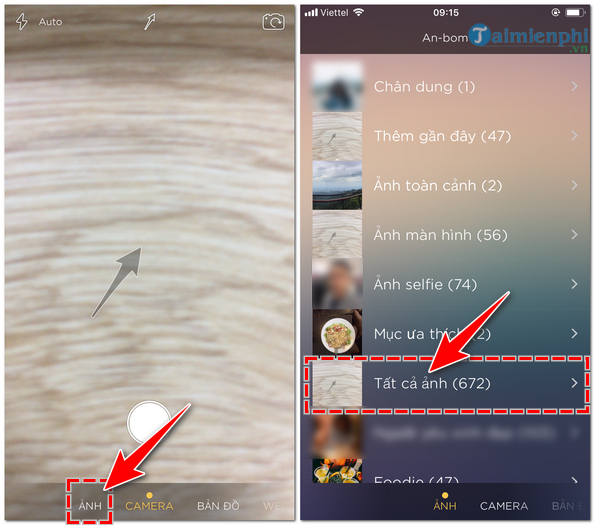
Bước 2: Chọn hình ảnh cần chỉnh sửa. Trong cửa sổ chỉnh sửa, bạn nhấn vào nút Công cụ nằm ở góc trái bên dưới của màn hình và chọn Tạo điểm ảnh.

Bước 3: Kéo hoặc nhấn vào vị trí mong muốn trên ảnh đề làm đặt hiệu ứng làm mờ.Sau khi đã làm mờ xong, bạn nhấn vào nút Chia sẻ ở góc phải, phía trên của màn hình. Trong cửa số Chia sẻ bạn có thể gửi ảnh vừa chỉnh sửa ngay lập tức cho người khác bằng các công cụ mà Skitch hỗ trợ như Evernote, Email, Twiter, Facebook, Tin nhắn,… Hoặc nhấn vào nút Lưu để ghi nhớ hình vừa làm mở vào thư viện ảnh trên thiết bị.
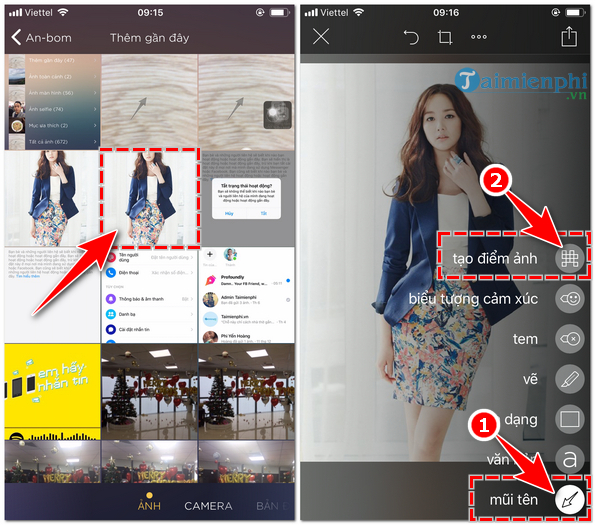
2. Tích hợp công cụ Skitch vào thư viện ảnh trên iPhoneNhư đã chia sẻ từ ban đầu, người dùng có thể tích hợp Skitch vào thư viện ảnh của thiết bị. Do đó, bạn có thể sử dụng các tính năng chỉnh sửa ảnh mà không cần phải mở ứng dụng.Bước 1: Mở Thư viện ảnh của thiết bị và chọn hình ảnh bất kỳ. Trong phần xem ảnh, bạn nhấn vào nút Sửa.
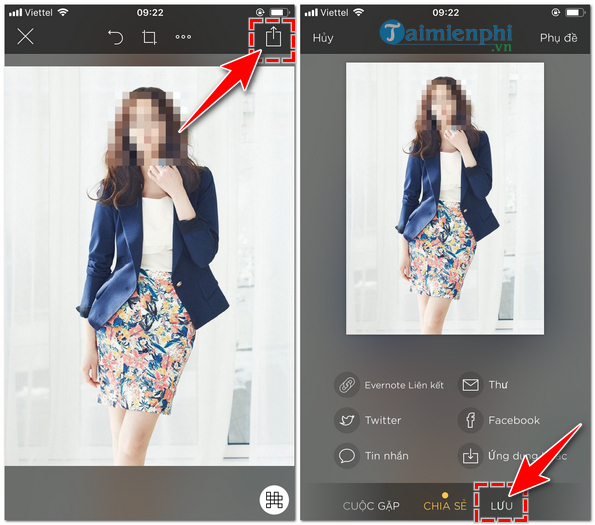
Bước 2: Nhấn nút Thêm tùy chọn có biểu tượng dấu 3 chấm ở bên dưới màn hình. Trong hộp thoại mới mở,chọn Thêm.
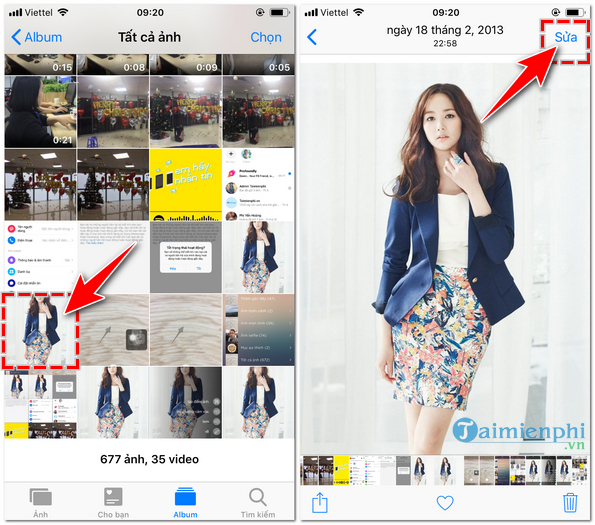
Bước 3: Kéo thanh trượt sang phải ở mục Skitch và nhấn Xong để tích hợp. Từ bây giờ, biểu tượng Skitch sẽ xuất hiện trong thanh công cụ Thêm tùy chọn như hình minh họa bên dưới.
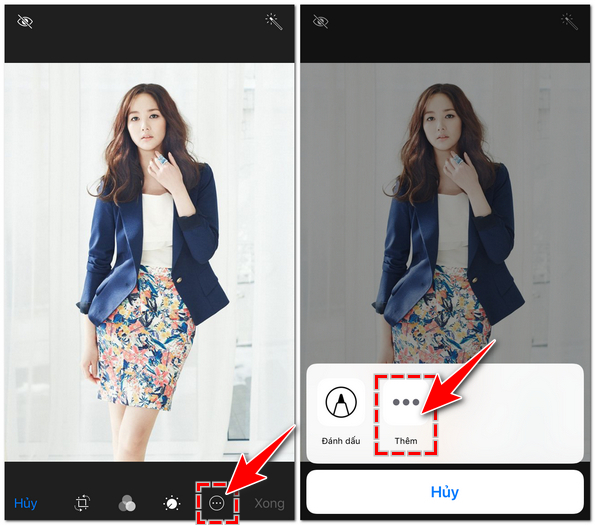
Vậy là với chỉ vài bước đơn giản, bạn đã dễ dàng che mặt của người trong ảnh thật tiện lợi và đây là ảnh trước và sau khi che mặt trên iPhone.
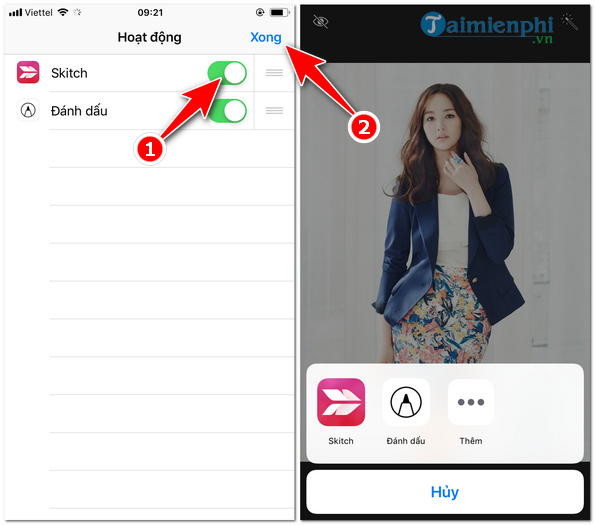
Originally posted 2021-09-21 05:40:37.
- Share CrocoBlock key trọn đời Download Crocoblock Free
- Cung cấp tài khoản nghe nhạc đỉnh cao Tidal Hifi – chất lượng âm thanh Master cho anh em mê nhạc.
- 9x từ chối Microsoft, viết app học ngoại ngữ miễn phí
- Cách chụp ảnh sản phẩm bằng điện thoại đẹp và chuyên nghiệp
- Download 36+ mẫu theme Powerpoint đẹp đơn giản tinh tế nhất 2020
- Reverse Pages Là Gì, Cách In 2 Mặt Giấy, Please Wait
- Các hãng xe ô tô của Mỹ – Bảo hiểm Ô tô Liberty
Bài viết cùng chủ đề:
-
Sửa lỗi Full Disk 100% trên Windows với 14 thủ thuật sau – QuanTriMang.com
-
Top 3 phần mềm diệt virus miễn phí cho WinPhone
-
【Kinh tế tri thức là gì】Giải pháp phát triển Kinh tế tri thức ở Việt Nam
-
Chia sẻ tài khoản VIP hdonline gia hạn liên tục | kèm video hướng dẫn
-
Đăng ký cctalk, tạo nick TalkTV chat và nghe hát online
-
Top phần mềm kiểm tra tốc độ thẻ nhớ tốt nhất 2021
-
Cách máy bay cất cánh không phải ai cũng biết – Báo Công an Nhân dân điện tử
-
Ổ cứng bị Unallocated là bị gì và cách khôi phục dữ liệu hiệu quả
-
Tổng hợp những ứng dụng kiểm tra mã vạch chính xác nhất cho iPhone
-
Hướng dẫn đăng ký bán hàng trên Now – Foody nhanh nhất
-
Cách chuyển dữ liệu từ máy tính sang Android – Download.vn
-
Tổng hợp khuyến mãi dung lượng Viettel – Data 4G Viettel cập nhật nhanh nhất – Khuyến mãi – Thuvienmuasam.com
-
Cách chuyển Google Chrome sang tiếng Việt – QuanTriMang.com
-
Nên mua iphone 6 plus hay 6s plus? – SOshop
-
7 cách tắt màn hình laptop Windows 10 – QuanTriMang.com
-
Cách gõ tiếng Việt có dấu bằng kiểu VNI, Telex trên điện thoại Android – Thegioididong.com

